Фоновая карта
Фоновая карта отображает целые области и регионы разными цветами или оттенками цвета. Области на карте задаются с помощью геополигонов.
Геополигон — это элемент, который состоит из области, ограниченной замкнутой линией, и самой этой линии. Значение показателя выражается через насыщенность цвета или через сам оттенок.
Фоновая карта используется, когда нужно оценить значение показателя в рамках территориальной единицы. Например, с помощью фоновой карты можно показать плотность населения отдельных районов.
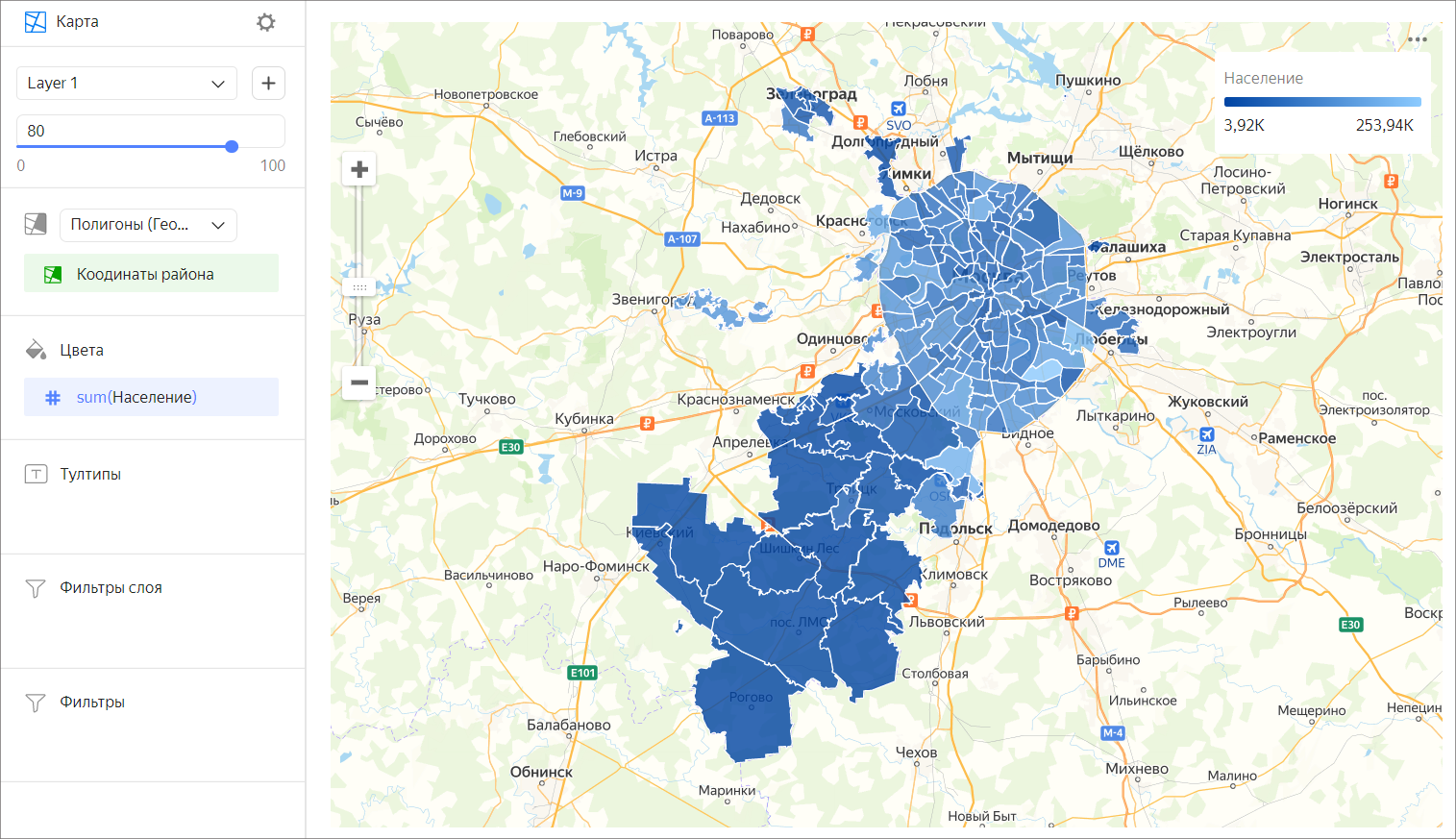
Чтобы показать полигоны на карте, добавьте в датасет поле с типом данных Геополигон:
- Создайте текстовое поле, в котором лежат данные вида
[[[55.60807, 37.5698], [55.60847, 37.56992], [55.60851, 37.57095]]]— координаты точек полигона в квадратных скобках.
Вы можете предварительно подготовить данные в БД и определить тип данных Геополигон в интерфейсе описания датасета. - Используйте функцию
GEOPOLYGON(polygon_string), чтобы создать вычисляемое поле с типом данных Геополигон. - Если у вас в данных есть поле с названием городов, регионов или стран, используйте справочник геоточек/геополигонов
По ссылке
Секции в визарде
| Секция в визарде |
Описание |
|---|---|
| Полигоны (Геополигоны) | Измерение с типом Геополигон. |
| Цвета | Измерение или показатель. Влияет на цвет или интенсивность закрашивания областей. |
| Тултипы | Измерение или показатель. Подсказка, которая отобразится при наведении на область. Для полей с типом Строка можно настроить использование базового синтаксиса Markdown в Yandex DataLens: нажмите на значок перед названием поля и включите опцию Markdown. |
| Фильтры слоя | Измерение или показатель. Используется в качестве фильтра текущего слоя. |
| Фильтры | Измерение или показатель. Используется в качестве фильтра всего чарта. |
Создание фоновой карты
Важно
Если вы работаете с новой объектной моделью DataLens, включающей воркбуки и коллекции:
- Перейдите на главную страницу
- Откройте воркбук, в правом верхнем углу нажмите Создать и выберите нужный объект.
Продолжайте инструкцию с шага 4.
-
Перейдите на главную страницу
-
На панели слева выберите
-
Нажмите кнопку Создать чарт → Чарт.
-
Слева вверху нажмите
-
Выберите тип чарта Карта.
- Выберите тип слоя Полигоны (Геополигоны).
- Перетащите измерение с типом Геополигон из датасета в секцию с выбором типа слоя.
- Закрасьте полигоны на карте. Перенесите показатель или измерение в секцию Цвета.
- Добавьте тултипы из значений измерения и показателя, которые отображаются при наведении на полигон.
Примечание
Вы можете показать определенный участок карты с помощью настроек Центр и Масштаб.
Дополнительно вы можете:
- добавить, переименовать, удалить слой;
- поменять слои местами в рамках их типа;
- применить фильтр ко всему чарту или к одному слою.
Рекомендации
- Не используйте фоновую карту, если хотите провести точное сравнение значений между собой.
- Для повышения точности нужно наносить подписи данных или добавлять к карте всплывающие подсказки с информацией.